Hogyan kell használni a Skype (Skype)
Hogyan kell használni a Skype (Skype)
Hogyan kell használni a Skype (Skype)

Hogyan kell használni a Skype az Android
Exit skype (skype) android vált mérföldkő esemény minden felhasználó számára a rendszer. Komoly versenyzők ebben a programban nem kell időpont. Skype alkalmazás nagyon kényelmes használni a mindennapi életben, és ezt támasztja alá a több millió felhasználó Skype Androidon. Azonban nem mindig azonnal megértsék a szoftver, mind a rendelkezésre álló funkciókat és beállításokat. Az emberek először telepíteni az Android gadget egy olyan alkalmazás, gyakran nem teljesen értik, hogyan kell használni a Skype. Fejlődésének elősegítése a program részletes pillantást az összes funkcionalitás és jellemzői.
Hogyan fut a Skype és elkezd használ ez.
Egyszer Skype telepítve van egy mobil eszköz, kattintson a program ikonjára.
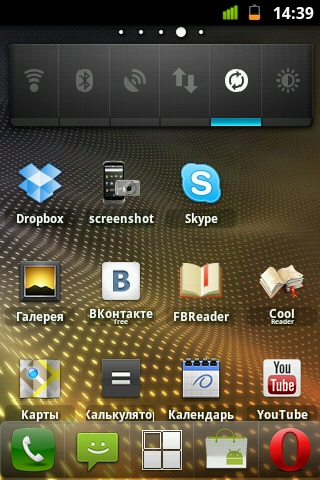
Az ikonra kattintva Skype programot
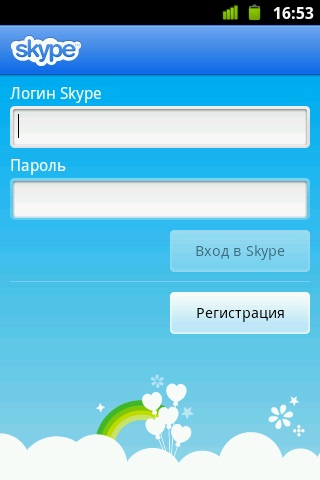
Adja meg a felhasználónevét és Parley vagy ellenőrzésekor a Skype-on.
(2. ábra)
A sikeres bejelentkezés után, a fő képernyő, amely megjeleníti a négy fő lapját: „kapcsolatok”, „múlt”, „dial” és „személyes adatok”.
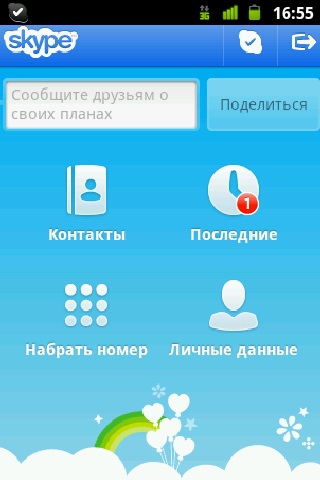
A fő képernyő a Skype-on
(3. ábra)
A képernyő felső részén kattintson a felhő, akkor tegye a helyzetet, válasszon az ajánlatokat.
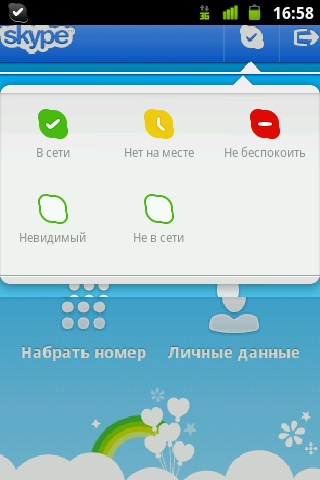
(4. ábra)
Az állapot látható lesz a barátok és más felhasználók számára. Csak kilép gomb tetején található formájában nyilak.
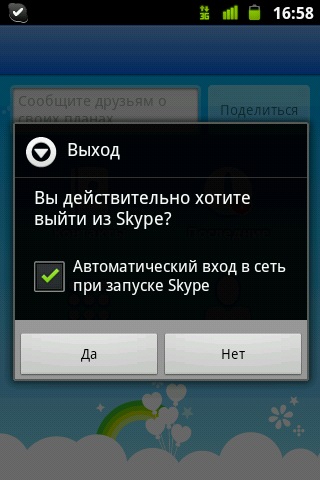
Ki Skype (Skype)
(5. ábra)
Csak alul (3. ábra) az ablak szövegbevitel és a gombot a „Share”. A funkció az úgynevezett bizalmi index t. E. Amikor belépsz, és megnyomja a gombot, a szöveg jelenik meg a profil mellett, és látható lesz a többi felhasználó számára.
Ha rákattint a „Kapcsolatok”, megmutatva a barátok profilt.
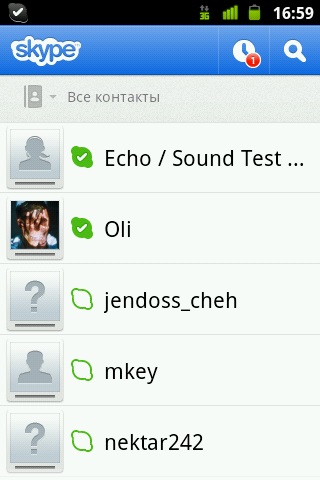
(6. ábra)
Itt láthatjuk, aki jelenleg a hálózaton. Ha az ember az interneten, felhő zöld színű - ha nem, a fehér, zöld körvonalait. Tud állni és más állapot, amely, mint már említettük, van kiválasztva a fő képernyőn. Ha rákattint bármelyik profilt jelenik meg, amely három sor: „Hang”, „küld egy üzenetet egy chat”, „send file”.
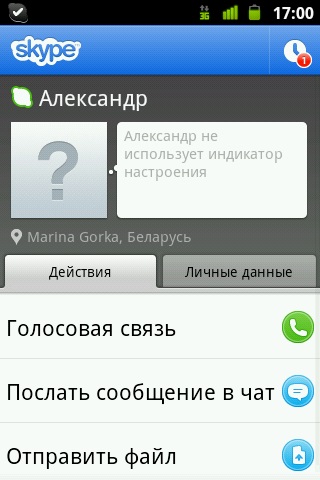
A Skype küldhet üzenetet, vagy küldjön egy képet
Csak a „Kapcsolatok” fülre, ha úgy dönt, egy személy, akkor láthatjuk az adatokat, hogy ő van a maguk, a lap „személyes adatok”.
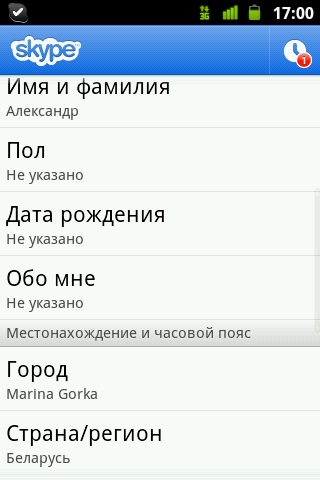
Személyes kapcsolat adatok
(8. ábra)
A hosszú nyomja meg a profilját sorban a menü „kapcsolatok” menü jelenik meg. lehet, hogy egy hívást, üzenetet küldhet, küldjön egy fájlt a menüből, átnevezni, törölni, vagy blokkolja a kapcsolatot, és azt is hozzá, hogy a kedvenceit. Ez úgy történik, nyomja meg a megfelelő gombot.
A kezdőképernyőn, ha rákattint a lap „múlt”, meg lehet nézni a legújabb események mentek végbe. E. jeleníti beszélgetések, telefonhívások, küldött üzenetek részleteit mutatja kattintva az eseményt. Itt is látható, a beszélgetés a barátokkal, akkor jelenik meg, ha a hívó fél nem online.
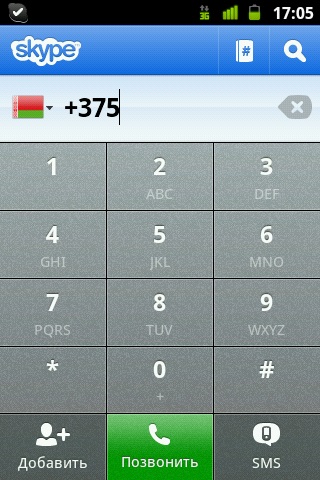
Szóval lehet tárcsázni egy számot skype
Tab a „személyes adatok” a kezdőképernyőn, megnyitja az előfizetői profil.
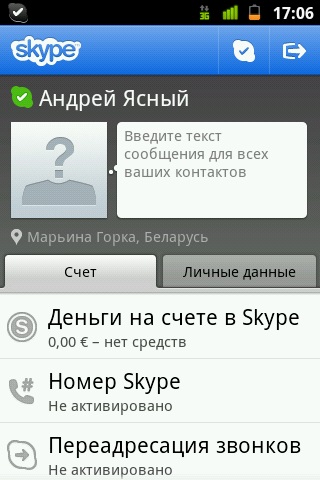
Profil előfizető skype
A cikk lefektetett főbb pontokat, ami elég ahhoz, hogy a Skype az Android operációs rendszer. A cikk elolvasása után, kérdések, mint a használata skype, nem fordulhat elő.
Kapcsolódó hozzászólások: